Cara Mendaftar dan mula Berdagang dengan Akaun Demo di XM
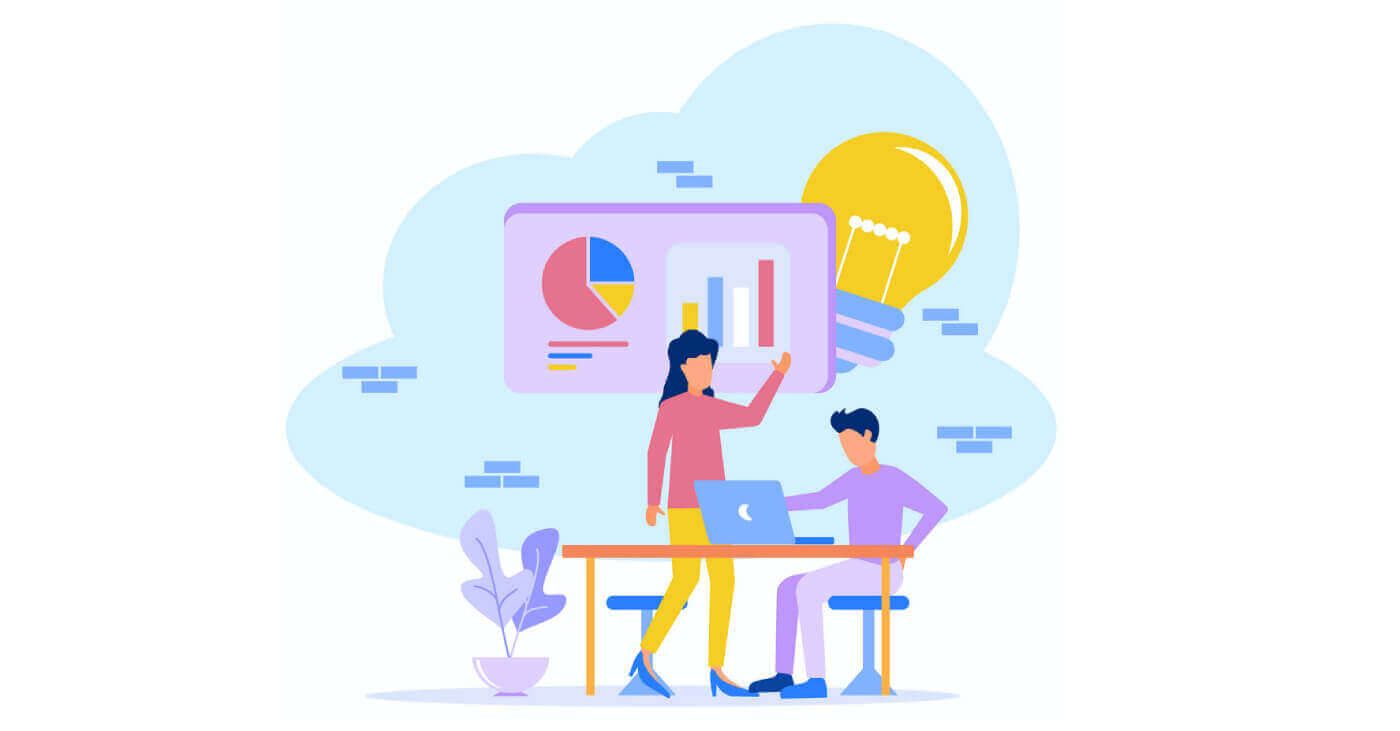
Cara Mendaftar Akaun Demo di XM
Pelajaran ini didedikasikan untuk menerangkan cara membuat akaun demo dalam broker Forex XM.
Kami akan menerangkan langkah demi langkah dan dengan cara yang mudah bagaimana untuk mengaktifkan akaun demo XM
Akaun demo berfungsi sebagai simulator perdagangan wang maya yang disediakan oleh platform yang sama.
Adalah penting untuk mengetahui bahawa broker Forex ini menyediakan akses kepada pasaran daripada mana-mana peranti atau sistem pengendalian yang tersedia.
- Windows PC
- Webtrader
- Mac
- Iphone, Ipad
- Android
Akaun demo tidak memerlukan sebarang jenis deposit untuk mengakses platform dan aset yang dimilikinya.
Cara Mendaftar Akaun
Anda mesti terlebih dahulu mengakses portal broker XM, di mana anda boleh mencari butang untuk membuat akaun demo.

Seperti yang anda lihat di bahagian tengah halaman terdapat butang merah untuk membuat akaun demo percuma.
Sejurus di sebelahnya berwarna hijau, anda boleh melihat butang untuk membuat akaun sebenar.
Untuk panduan ini, kami meneruskan untuk mencipta akaun demo dengan platform Metatrader4, terminal dagangan utama broker ini.
Dengan mengklik pada butang merah, anda akan dialihkan ke pendaftaran akaun demo . Di sana anda perlu mengisi borang dengan maklumat yang diperlukan seperti di bawah.

Di samping itu, maklumat mengenai akaun dagangan seperti jenis akaun dan leverage maksimum diminta untuk membuat akaun yang sesuai dengan keperluan pedagang. Data tersebut adalah:

-Jenis Patform Perdagangan : Platform dagangan Metatrader 4 dan Metatrader 5 akan tersedia di sini.

- Jenis Akaun: Di sini kami boleh menunjukkan sama ada kami ingin membuka akaun standard atau akaun XM Ultra Low.

- Mata wang Asas Akaun: Ia adalah mata wang asas yang akan digunakan dalam transaksi dalam akaun dagangan.

-Leveraj: Leveraj yang tersedia dalam XM berjulat dari 1: 1 hingga 1: 888.

- Jumlah pelaburan: Ini ialah jumlah wang maya yang tersedia untuk diamalkan dalam akaun demo.

- Kata Laluan Akaun:
Medan Kata laluan akaun mesti diisi dengan huruf abjad Inggeris dan mesti termasuk tiga jenis aksara: huruf kecil, huruf besar dan nombor. Anda juga mempunyai pilihan untuk menggunakan mana-mana aksara khas ini: # [ ] ( ) @ $ * ! ? | , . ^ / \ + _ -
- 8 — 15 aksara
- Sekurang-kurangnya satu huruf besar (ABC...)
- Sekurang-kurangnya satu huruf kecil (abc...)
- Sekurang-kurangnya satu nombor (123...)
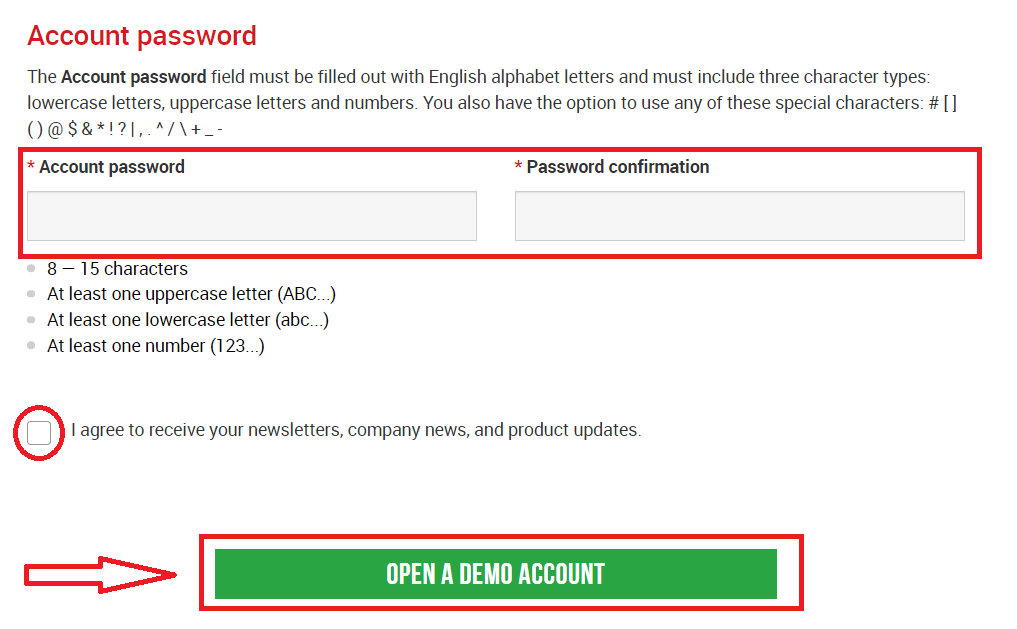
Selepas melengkapkan data yang diminta, Semak kotak semak dan tekan butang hijau untuk membuka akaun demo percuma dengan dana amalan.
Anda akan segera pergi ke halaman di mana anda dimaklumkan tentang penghantaran e-mel pengesahan.

Dalam peti mel anda, anda akan menerima e-mel seperti yang anda boleh lihat dalam imej berikut. Di sini, anda perlu mengaktifkan akaun dengan menekan tempat yang tertera " Sahkan alamat e-mel ". Dengan ini, akaun demo akhirnya diaktifkan.

Selepas pengesahan e-mel dan akaun, tab penyemak imbas baharu akan dibuka dengan maklumat alu-aluan. Pengenalan atau nombor pengguna yang boleh anda gunakan pada platform MT4 atau Webtrader juga disediakan.

Akhir sekali, peniaga mesti menekan butang hijau di mana anda boleh memuat turun atau menjalankan platform Metatrader 4 atau MT4 Webtrader.
Perlu diingat bahawa untuk versi Metatrader MT5 atau Webtrader MT5, proses pembukaan dan pengesahan akaun adalah sama.
Siapa Perlu Memilih MT4?
MT4 ialah pendahulu platform dagangan MT5. Di XM, platform MT4 membolehkan dagangan pada mata wang, CFD pada indeks saham, serta CFD pada emas dan minyak, tetapi ia tidak menawarkan dagangan pada CFD saham. Pelanggan kami yang tidak mahu membuka akaun dagangan MT5 boleh terus menggunakan akaun MT4 mereka dan membuka akaun MT5 tambahan pada bila-bila masa.
Akses kepada platform MT4 tersedia untuk Micro, Standard atau XM Ultra Low seperti jadual di atas.
Siapa Patut Pilih MT5?
Pelanggan yang memilih platform MT5 mempunyai akses kepada pelbagai instrumen daripada mata wang, CFD indeks saham, CFD emas dan minyak, serta CFD saham.
Butiran log masuk anda ke MT5 juga akan memberi anda akses kepada XM WebTrader sebagai tambahan kepada desktop (boleh dimuat turun) MT5 dan apl yang disertakan.
Akses kepada platform MT5 tersedia untuk Micro, Standard atau XM Ultra Low seperti yang ditunjukkan dalam jadual di atas.
Soalan Lazim
Apakah Perbezaan Utama Antara Akaun Dagangan MT4 dan Akaun Dagangan MT5?
Perbezaan utama ialah MT4 tidak menawarkan dagangan pada CFD saham.
Apakah jenis akaun dagangan yang anda tawarkan?
- MICRO : 1 lot mikro ialah 1,000 unit mata wang asas
- STANDARD : 1 lot standard ialah 100,000 unit mata wang asas
- Mikro Sangat Rendah: 1 lot mikro ialah 1,000 unit mata wang asas
- Standard Ultra Rendah: 1 lot standard ialah 100,000 unit mata wang asas
- Swap Free Micro: 1 lot mikro ialah 1,000 unit mata wang asas
- Swap Free Standard: 1 lot standard ialah 100,000 unit mata wang asas
Apakah akaun dagangan XM Swap Free?
Dengan akaun XM Swap Free, pelanggan boleh berdagang tanpa swap atau caj peralihan untuk memegang jawatan yang dibuka semalaman. Akaun XM Swap Free Micro dan XM Swap Free Standard menyediakan dagangan bebas swap, dengan spread serendah 1 pip, dalam forex, emas, perak, serta dalam CFD masa depan pada komoditi, logam berharga, tenaga dan indeks.
Berapa lama saya boleh menggunakan akaun demo?
Di XM akaun demo tidak mempunyai tarikh luput, jadi anda boleh menggunakannya selagi anda mahu. Akaun demo yang tidak aktif selama lebih daripada 90 hari dari log masuk terakhir akan ditutup. Walau bagaimanapun, anda boleh membuka akaun demo baharu pada bila-bila masa. Sila ambil perhatian bahawa maksimum 5 akaun demo aktif dibenarkan.
Bagaimana untuk Berdagang Forex di XM
Bagaimana untuk membuat Pesanan Baru dalam XM MT4
Klik kanan carta , Kemudian klik "Perdagangan" → pilih "Pesanan Baharu".
Atau
Klik dua kali pada mata wang yang anda ingin buat pesanan di MT4. Tetingkap Pesanan akan muncul
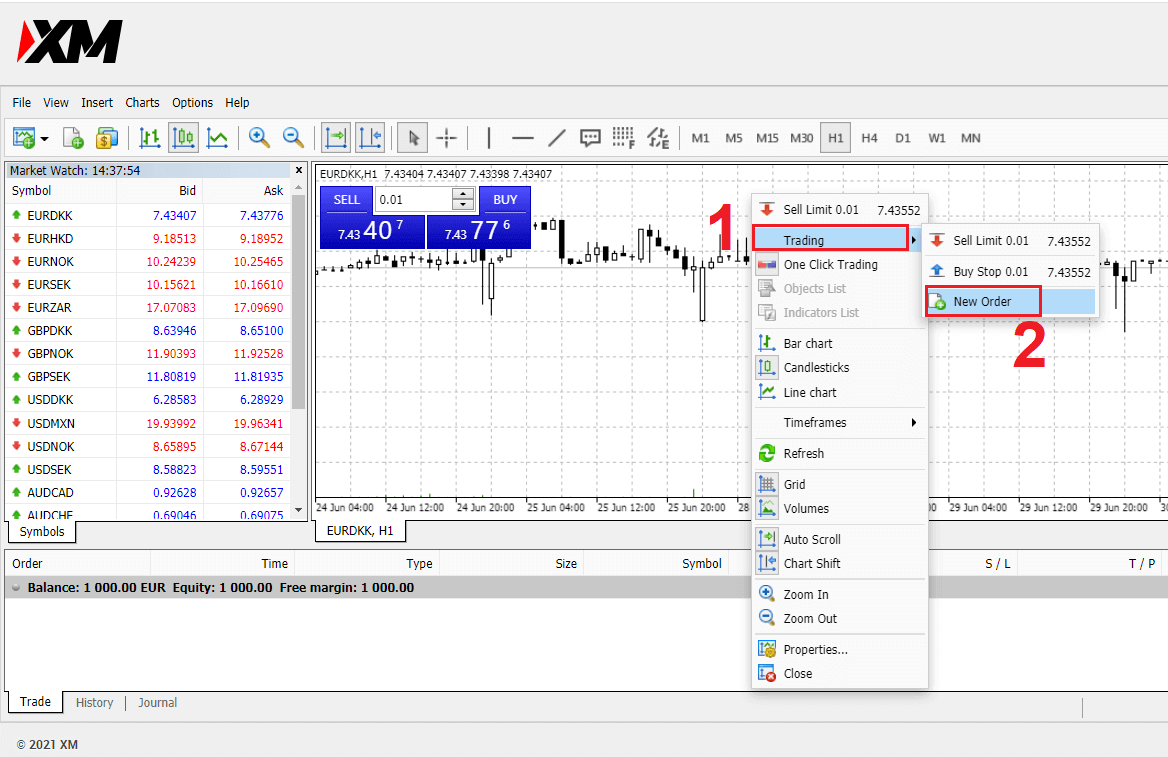
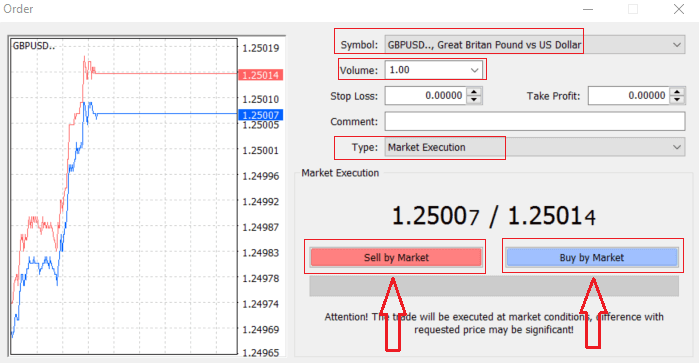
Simbol: semak simbol Mata wang yang anda ingin niagakan dipaparkan dalam kotak simbol
Jumlah: anda mesti menentukan saiz kontrak anda, anda boleh klik pada anak panah dan pilih volum daripada opions tersenarai pada drop- kotak bawah atau klik kiri dalam kotak kelantangan dan taipkan nilai yang diperlukan
- Akaun Mikro : 1 Lot = 1,000 unit
- Akaun Standard : 1 Lot = 100,000 unit
-
Akaun XM Ultra :
- Ultra Standard: 1 Lot = 100,000 unit
- Micro Ultra: 1 Lot = 1,000 unit
- Akaun Saham : 1 saham
- Akaun Mikro : 0.1 Lot (MT4), 0.1 Lot (MT5)
- Akaun Standard : 0.01 Lot
-
Akaun XM Ultra :
- Ultra Standard: 0.01 Lot
- Micro Ultra: 0.1 Lot
- Akaun Saham : 1 Lot
Komen: bahagian ini tidak wajib tetapi anda boleh menggunakannya untuk mengenal pasti dagangan anda dengan menambahkan ulasan
Jenis : yang ditetapkan kepada pelaksanaan pasaran secara lalai,
- Pelaksanaan Pasaran ialah model melaksanakan pesanan pada harga pasaran semasa
- Pesanan Tertunda digunakan untuk menyediakan harga masa hadapan yang anda ingin membuka dagangan anda.
Akhir sekali anda perlu memutuskan jenis pesanan untuk dibuka, anda boleh memilih antara pesanan jual dan beli
Jual mengikut Pasaran dibuka pada harga bida dan ditutup pada harga permintaan, dalam jenis pesanan ini perdagangan anda mungkin membawa keuntungan jika harga turun
Beli oleh Pasaran dibuka pada harga permintaan dan ditutup pada harga bida, dalam jenis pesanan ini perdagangan anda mungkin membawa keuntungan. Harga naik
Sebaik sahaja anda mengklik sama ada Beli atau Jual, pesanan anda akan diproses serta-merta, anda boleh menyemak pesanan anda dalam Terminal Perdagangan
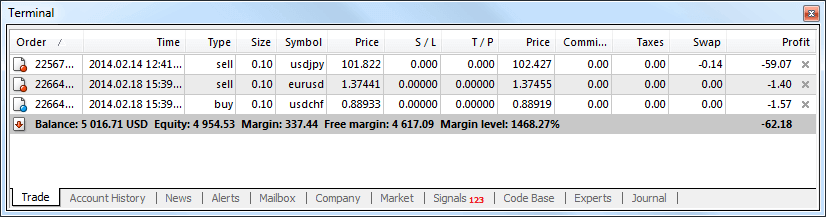
Bagaimana untuk membuat Pesanan Tertunda
Berapa Banyak Pesanan Tertunda dalam XM MT4
Tidak seperti pesanan pelaksanaan segera, di mana perdagangan diletakkan pada harga pasaran semasa, pesanan belum selesai membolehkan anda menetapkan pesanan yang dibuka sebaik sahaja harga mencapai tahap yang berkaitan, yang dipilih oleh anda. Terdapat empat jenis pesanan belum selesai yang tersedia, tetapi kami boleh mengumpulkannya kepada dua jenis utama sahaja:
- Pesanan menjangkakan untuk memecahkan tahap pasaran tertentu
- Pesanan menjangkakan untuk melantun semula dari tahap pasaran tertentu
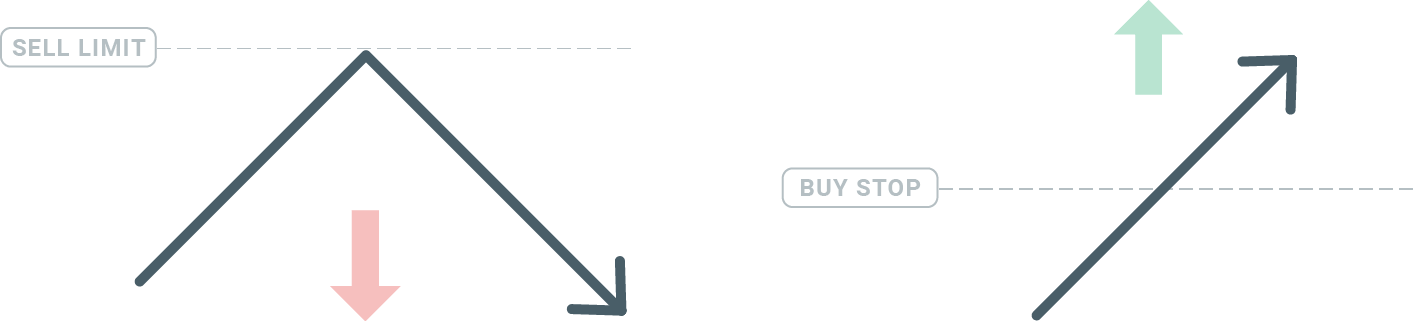
Hentian Beli
Pesanan Henti Beli membolehkan anda menetapkan pesanan belian melebihi harga pasaran semasa. Ini bermakna jika harga pasaran semasa ialah $20 dan Hentian Belian anda ialah $22, belian atau kedudukan beli akan dibuka sebaik sahaja pasaran mencapai harga tersebut.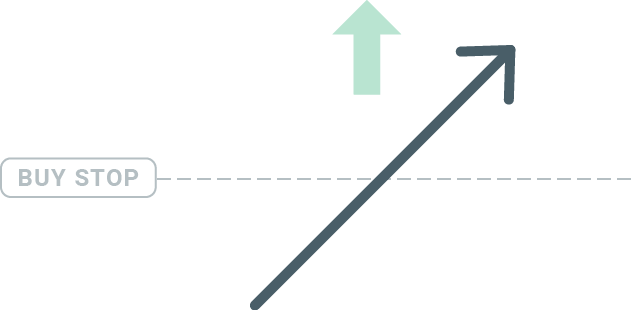
Hentian Jual
Perintah Sell Stop membolehkan anda menetapkan pesanan jual di bawah harga pasaran semasa. Jadi jika harga pasaran semasa ialah $20 dan harga Hentian Jualan anda ialah $18, kedudukan jual atau 'short' akan dibuka sebaik sahaja pasaran mencapai harga tersebut.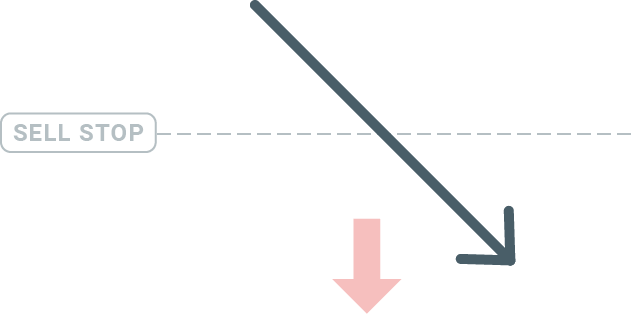
Had Beli
Bertentangan dengan hentian beli, pesanan Had Beli membolehkan anda menetapkan pesanan belian di bawah harga pasaran semasa. Ini bermakna jika harga pasaran semasa ialah $20 dan harga Had Belian anda ialah $18, maka apabila pasaran mencapai tahap harga $18, kedudukan beli akan dibuka.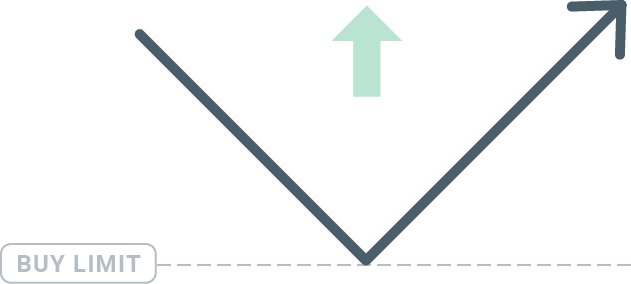
Had Jual
Akhir sekali, pesanan Had Jualan membolehkan anda menetapkan pesanan jual melebihi harga pasaran semasa. Jadi jika harga pasaran semasa ialah $20 dan harga Had Jualan yang ditetapkan ialah $22, maka apabila pasaran mencapai tahap harga $22, kedudukan jual akan dibuka di pasaran ini.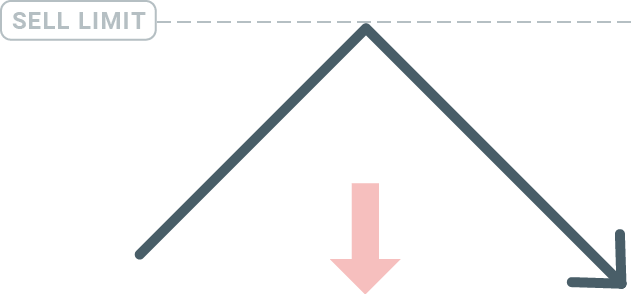
Membuka Pesanan Tertunda
Anda boleh membuka pesanan belum selesai baharu hanya dengan mengklik dua kali pada nama pasaran pada modul Market Watch. Sebaik sahaja anda berbuat demikian, tetingkap pesanan baharu akan dibuka dan anda akan dapat menukar jenis pesanan kepada Pesanan belum selesai.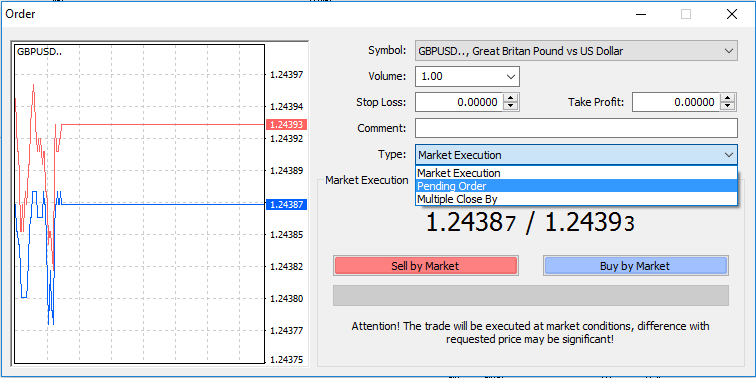
Seterusnya, pilih tahap pasaran di mana pesanan belum selesai akan diaktifkan. Anda juga harus memilih saiz kedudukan berdasarkan kelantangan.
Jika perlu, anda boleh menetapkan tarikh tamat tempoh ('Luput'). Setelah semua parameter ini ditetapkan, pilih jenis pesanan yang diingini bergantung pada sama ada anda ingin pergi panjang atau pendek dan berhenti atau had dan pilih butang 'Tempat'.
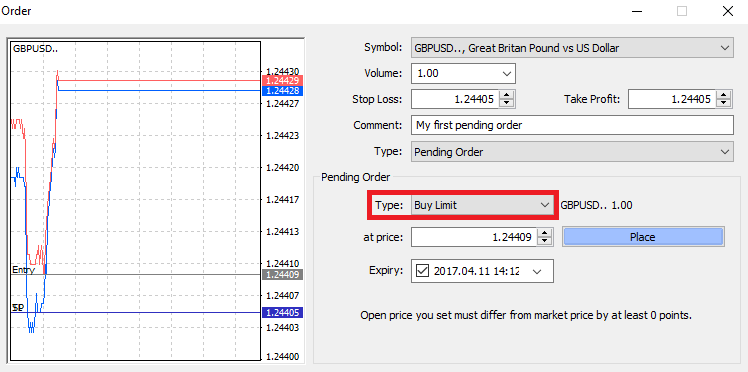
Seperti yang anda lihat, pesanan belum selesai adalah ciri MT4 yang sangat berkuasa. Ia paling berguna apabila anda tidak dapat sentiasa memantau pasaran untuk titik masuk anda, atau jika harga instrumen berubah dengan cepat, dan anda tidak mahu melepaskan peluang.
Bagaimana untuk menutup Pesanan dalam XM MT4
Untuk menutup kedudukan terbuka, klik 'x' dalam tab Perdagangan dalam tetingkap Terminal.
Atau klik kanan susunan baris pada carta dan pilih 'tutup'.
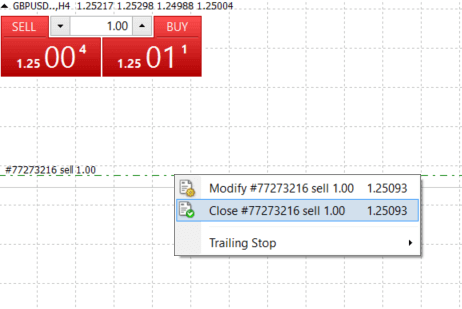
Jika anda ingin menutup hanya sebahagian daripada kedudukan, klik klik kanan pada pesanan terbuka dan pilih 'Ubah suai'. Kemudian, dalam medan Jenis, pilih pelaksanaan segera dan pilih bahagian kedudukan yang ingin anda tutup.
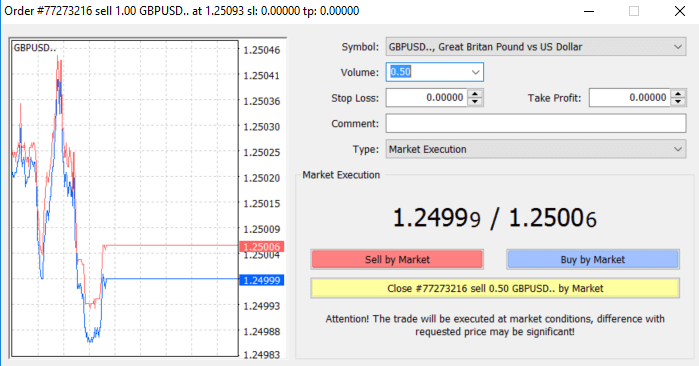
Seperti yang anda lihat, membuka dan menutup dagangan anda pada MT4 adalah sangat intuitif, dan ia benar-benar memerlukan satu klik sahaja.
Menggunakan Stop Loss, Take Profit dan Trailing Stop dalam XM MT4
Salah satu kunci untuk mencapai kejayaan dalam pasaran kewangan dalam jangka panjang ialah pengurusan risiko yang berhemat. Itulah sebabnya hentikan kerugian dan ambil untung harus menjadi bahagian penting dalam dagangan anda.
Jadi mari kita lihat cara menggunakannya pada platform MT4 kami untuk memastikan anda tahu cara mengehadkan risiko anda dan memaksimumkan potensi dagangan anda.
Menetapkan Henti Rugi dan Ambil Untung
Cara pertama dan paling mudah untuk menambah Henti Kerugian atau Ambil Untung pada dagangan anda adalah dengan melakukannya dengan segera, apabila membuat pesanan baharu.
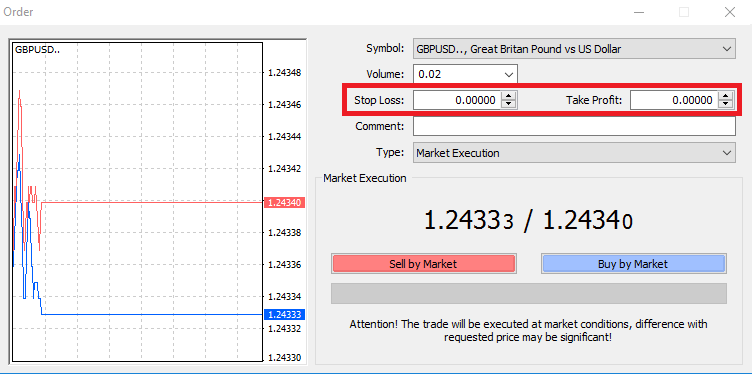
Untuk melakukan ini, hanya masukkan tahap harga tertentu anda dalam medan Henti Rugi atau Ambil Untung. Ingat bahawa Henti Kerugian akan dilaksanakan secara automatik apabila pasaran bergerak melawan kedudukan anda (oleh itu namanya: hentikan kerugian), dan tahap Ambil Untung akan dilaksanakan secara automatik apabila harga mencapai sasaran keuntungan anda yang ditentukan. Ini bermakna anda boleh menetapkan tahap Henti Kerugian anda di bawah harga pasaran semasa dan tahap Ambil Untung di atas harga pasaran semasa.
Adalah penting untuk diingat bahawa Stop Loss (SL) atau Take Profit (TP) sentiasa disambungkan ke kedudukan terbuka atau pesanan belum selesai. Anda boleh melaraskan kedua-duanya sebaik sahaja dagangan anda dibuka dan anda memantau pasaran. Ia adalah perintah perlindungan kepada kedudukan pasaran anda, tetapi sudah tentu mereka tidak perlu untuk membuka kedudukan baharu. Anda sentiasa boleh menambahkannya kemudian, tetapi kami amat mengesyorkan untuk sentiasa melindungi kedudukan anda*.
Menambah Tahap Henti Rugi dan Ambil Untung
Cara paling mudah untuk menambah tahap SL/TP ke kedudukan anda yang telah dibuka adalah dengan menggunakan garis dagangan pada carta. Untuk berbuat demikian, hanya seret dan lepaskan baris perdagangan ke atas atau ke bawah ke tahap tertentu.
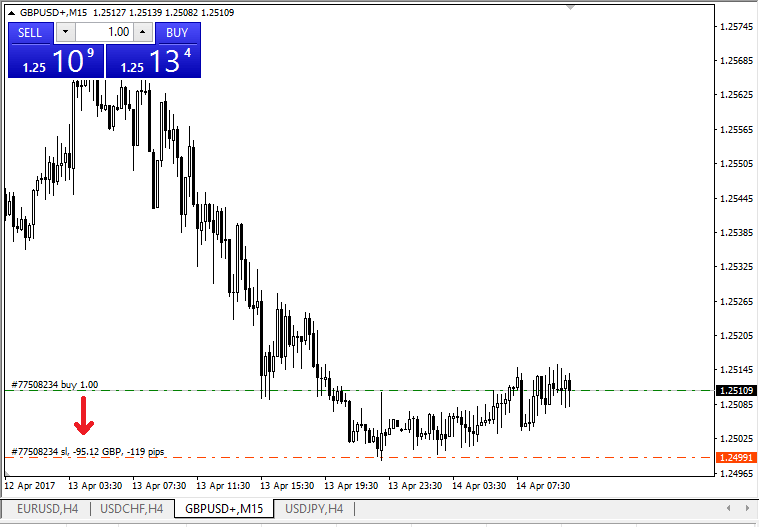
Sebaik sahaja anda telah memasuki tahap SL/TP, garisan SL/TP akan muncul pada carta. Dengan cara ini anda juga boleh mengubah suai tahap SL/TP dengan mudah dan cepat.
Anda juga boleh melakukan ini dari modul 'Terminal' bawah juga. Untuk menambah atau mengubah suai tahap SL/TP, cuma klik kanan pada kedudukan terbuka atau pesanan belum selesai anda, dan pilih 'Ubah suai atau padam pesanan'.
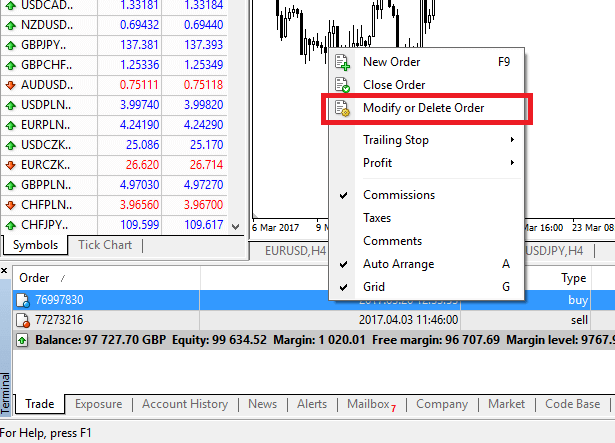
Tetingkap pengubahsuaian pesanan akan muncul dan kini anda boleh memasukkan/mengubah suai SL/TP mengikut tahap pasaran yang tepat, atau dengan menentukan julat mata daripada harga pasaran semasa.
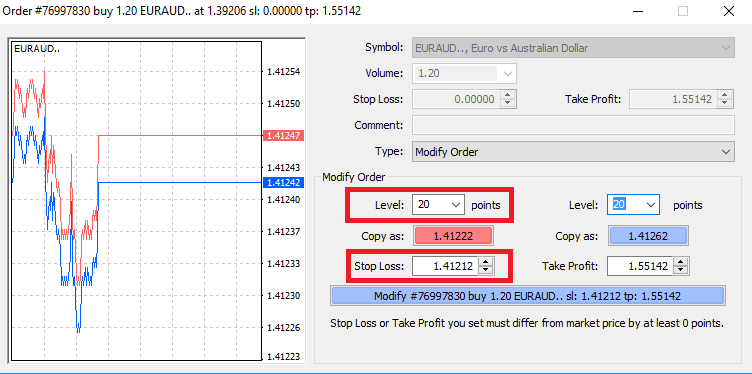
Hentian Trailing
Henti Kerugian bertujuan untuk mengurangkan kerugian apabila pasaran bergerak melawan kedudukan anda, tetapi ia boleh membantu anda mengunci keuntungan anda juga.
Walaupun itu mungkin kedengaran agak berlawanan dengan intuisi pada mulanya, ia sebenarnya sangat mudah untuk difahami dan dikuasai.
Katakan anda telah membuka kedudukan beli dan pasaran bergerak ke arah yang betul, menjadikan dagangan anda menguntungkan pada masa ini. Henti Kerugian asal anda, yang diletakkan pada tahap di bawah harga terbuka anda, kini boleh dialihkan ke harga terbuka anda (supaya anda boleh pulang modal) atau melebihi harga terbuka (jadi anda dijamin mendapat keuntungan).
Untuk menjadikan proses ini automatik, anda boleh menggunakan Hentian Jejak.Ini boleh menjadi alat yang sangat berguna untuk pengurusan risiko anda, terutamanya apabila perubahan harga berlaku dengan pantas atau apabila anda tidak dapat memantau pasaran secara berterusan.
Sebaik sahaja kedudukan bertukar menguntungkan, Hentian Jejak anda akan mengikut harga secara automatik, mengekalkan jarak yang ditetapkan sebelum ini.
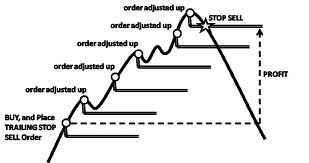
Mengikuti contoh di atas, sila ingat, walau bagaimanapun, bahawa perdagangan anda perlu menghasilkan keuntungan yang cukup besar untuk Trailing Stop bergerak di atas harga terbuka anda, sebelum keuntungan anda boleh dijamin.
Hentian Mengekor (TS) dilampirkan pada kedudukan anda yang dibuka, tetapi anda perlu ingat bahawa jika anda mempunyai hentian mengekor pada MT4, anda perlu membuka platform untuk ia berjaya dilaksanakan.
Untuk menetapkan Hentian Jejak, klik kanan pada kedudukan terbuka dalam tetingkap 'Terminal' dan tentukan nilai pip jarak yang anda inginkan antara tahap TP dan harga semasa dalam menu Hentian Jejak.
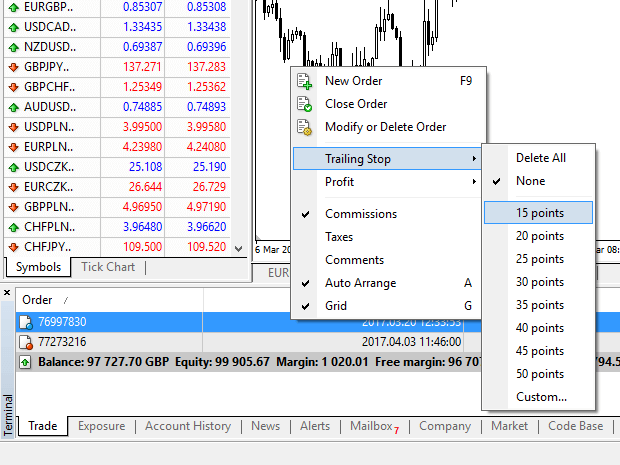
Hentian Jejak anda kini aktif. Ini bermakna jika harga berubah ke bahagian pasaran yang menguntungkan, TS akan memastikan tahap stop loss mengikut harga secara automatik.
Hentian Jejak anda boleh dilumpuhkan dengan mudah dengan menetapkan 'Tiada' dalam menu Hentian Jejak. Jika anda ingin menyahaktifkannya dengan cepat dalam semua kedudukan yang dibuka, cuma pilih 'Padam Semua'.
Seperti yang anda lihat, MT4 memberi anda banyak cara untuk melindungi kedudukan anda dalam beberapa saat sahaja.
*Walaupun pesanan Henti Kerugian ialah salah satu cara terbaik untuk memastikan risiko anda diurus dan potensi kerugian dikekalkan pada tahap yang boleh diterima, ia tidak memberikan keselamatan 100%.
Henti kerugian adalah percuma untuk digunakan dan ia melindungi akaun anda daripada pergerakan pasaran yang buruk, tetapi harap maklum bahawa mereka tidak dapat menjamin kedudukan anda setiap masa. Jika pasaran tiba-tiba menjadi tidak menentu dan jurang melepasi paras hentian anda (melompat dari satu harga ke harga seterusnya tanpa berdagang pada tahap di antaranya), kemungkinan kedudukan anda boleh ditutup pada tahap yang lebih teruk daripada yang diminta. Ini dikenali sebagai penurunan harga.
Henti rugi terjamin, yang tidak mempunyai risiko tergelincir dan memastikan kedudukan ditutup pada tahap Henti Rugi yang anda minta walaupun pasaran bergerak menentang anda, tersedia secara percuma dengan akaun asas.


